Tutorial Do FireWorks
2 participantes
Página 1 de 1
 Tutorial Do FireWorks
Tutorial Do FireWorks
Oi galera agora vou falar tudo que vcs precisam saber sobre o fireworks.
O Fireworks é um editor de imagens desenvolvido pela Macromedia,
posteriormente adquirido pela Adobe. Suas funcionalidades focam a
publicação gráfica na Internet, por isso inclui suporte a GIF animado,
PNG e imagens fatiadas, além de possuir ótima compressão de imagens.
Menus acoplados

A partir da versão MX 2004, o Fireworks passou a exibir os menus de
ferramentas mais organizados, acoplados. Eles podem ser ocultados e
suspensos trazendo uma área de trabalho imediata mais limpa.
A toolbar (barra de ferramentas) contém 34 botões. Sendo deles, alguns
com mini-menus que oferecem variações da ferramenta, chegando a marca
de 68 itens quando contados todos os ocultos.

ONDE:
Pointer - Seleciona e arrasta os objetos
Select Behind - Seleciona os objetos que estão atrás de outros objetos
Crop - Descarta partes de uma imagem
Export - Area Exporta uma parte do documento
Subselection - Seleciona um objeto dentro de um grupo ou pontos em um caminho
Marquee - Seleciona uma área de pixels retangular no modo Image Edit
Ellipse Marquee - Seleciona uma área de pixels elíptica no modo Image Edit
Lasso - Seleciona uma área de pixels à mão livre no modo Image Edit
Polygon - Lasso Seleciona uma área de pixels poligonal no modo Image Edit
Magic - Wand Seleciona áreas de pixels de cores semelhantes no modo Image Edit
Hand - Movimenta o documento
Magnify - Altera a ampliação da visualização
Line - Desenha linhas retas
Pen - Desenha caminhos por meio de pontos de ancoragem
Rectangle - Desenha retângulos, retângulos arredondados e quadrados
Ellipse - Desenha elipses e círculos
Polygon - Desenha polígonos e estrelas
Text - Cria blocos de texto
Pencil - Desenha traçados de lápis de um pixel
Brush - Desenha traçados de pincel usando as configurações do painel Brush
Redraw - Path Redesenha partes de um caminho selecionado usando as configurações do painel Brush
Scale - Redimensiona e rotaciona objetos
Skew - Inclina e rotaciona objetos e altera a perspectiva
Distort - Distorce e rotaciona objetos
Freeform - Estende ou reduz o segmento de um caminho usando um cursor redimensionável
Reshape Area - Faz a reformatação de um caminho selecionado dentro da área do cursor redimensionável
Path Scrubber (+) - Aumenta as características do traçado controlado pela pressão ou velocidade
Path Scrubber (–) - Diminui as características do traçado controlado pela pressão ou velocidade
Eyedropper - Faz a amostragem de uma cor, aplicando-a ao tinteiro de cor ativo
Paint Bucket - Preenche objetos com cores, degradês ou padrões e ajusta preenchimentos com as alças da ferramenta Paint Bucket
Eraser - Remove ou substitui partes dos objetos da imagem e recorta caminhos
Rubber Stamp - Copia partes do objeto de uma imagem
ReSumo:
Prós: Um programa altamente poderoso para desenvolvimento de [Tens de ter uma conta e sessão iniciada para poderes visualizar este link] e [Tens de ter uma conta e sessão iniciada para poderes visualizar este link]
para web. Interfaces, banners, layouts, hotsites, qualquer coisa fica
fácil com o Fireworks. Fica ainda mais poderoso se aliado a Flash ou
Dreamweaver. Uma característica marcante é a presença de elementos para
edição de imagem, vetorização e design no mesmo programa. Altamente
completo.
Contras: A falta de suporte a brushes como ocorre no Photoshop (se bem que não fazem tanta falta, mas seria útil se ele os suportasse).
A pedido Da moderação irei encinar algumas coisas basicas no fireworks...
1¿» Criando Banners, Rápido e prático
Por Fábio Costa de Souza e reformulado por Joshua
Nível: Básico
Vamos utilizar um dos mais usados hoje pelos sites na web, FULL BANNER, > Medidas: Horizontal: 468 x 60 ok?
1 - Crie um novo arquivo com as medidas acima 468x60, fundo transparente

2- Agora vamos importar uma imagem de sua preferencia para o arquivo
que criamos, se não sabe importar, basta ir ao menu File e clicar na
opção Import ou utilizar as teclas de atalho CTRL+R.
veja aqui minha prévia.

3- Feito isso, poderemos começar o trabalho de tipografia, tenha em
mente que, quanto mais simples for sua tipografia melhor será o
trabalho final apresentado, a pessoas que enfeitam muito nessa parte e
acabam pondo a perder um bom banner, pela quantidade de efeitos
aplicados...
Eu utilizei aqui, a fonte BASE 2, escrevi a palavra banner com tamanho
26px, adicionei um contorno a fonte preto de 1px, depois dupliquei,
apliquei um Modify>Transform>Flip to Vertical e tabém
Modify>Transform>Distort, deixando a opacidade desta camada em
20%, vejam como está ficando.
Reparem que, com pouca coisa feita em tipografia já deu um aspecto muito bom ao banner, continuando...
4- Vamos adicionar uma borda, para isso com a ferramenta Retangle ,
faça um retangulo do tamanho do banner e aplique um contorno de 4px de
largura, Pixel-soft, cor Branco, depois duplique este retangulo e agora
coloque 2px de largura, pixel-soft cor Preto, pronto você acaba de
construir uma borda dupla...

O simples pode ser muito bonito
5- Agora vamos dar um incrementada no lado direito deste banners, só
para fins estéticos, escrevi mais algumas coisas do lado direito, isso
fica a seu critério...

para fazer o efeito de iluminação do lado direito da imagem, basta
criar um Elipse com Eliptical Tool , utilizar o filtro
Filters>Blur>Gaussian Blur com raio de 10 colocar a opacidade da
camada em 30% e o mode em Lighten...
banner criado =D
DOWNLOAD
[Tens de ter uma conta e sessão iniciada para poderes visualizar este link]
Programas citados acima:
[Tens de ter uma conta e sessão iniciada para poderes visualizar este link]
CRACKS
[Tens de ter uma conta e sessão iniciada para poderes visualizar este link]
O Fireworks é um editor de imagens desenvolvido pela Macromedia,
posteriormente adquirido pela Adobe. Suas funcionalidades focam a
publicação gráfica na Internet, por isso inclui suporte a GIF animado,
PNG e imagens fatiadas, além de possuir ótima compressão de imagens.
Menus acoplados
| Esta imagem foi redimensionada. Clique na barra para ver esta imagem maior. O tamanho da imagem original é 1260x800. |

A partir da versão MX 2004, o Fireworks passou a exibir os menus de
ferramentas mais organizados, acoplados. Eles podem ser ocultados e
suspensos trazendo uma área de trabalho imediata mais limpa.
A toolbar (barra de ferramentas) contém 34 botões. Sendo deles, alguns
com mini-menus que oferecem variações da ferramenta, chegando a marca
de 68 itens quando contados todos os ocultos.

ONDE:
Pointer - Seleciona e arrasta os objetos
Select Behind - Seleciona os objetos que estão atrás de outros objetos
Crop - Descarta partes de uma imagem
Export - Area Exporta uma parte do documento
Subselection - Seleciona um objeto dentro de um grupo ou pontos em um caminho
Marquee - Seleciona uma área de pixels retangular no modo Image Edit
Ellipse Marquee - Seleciona uma área de pixels elíptica no modo Image Edit
Lasso - Seleciona uma área de pixels à mão livre no modo Image Edit
Polygon - Lasso Seleciona uma área de pixels poligonal no modo Image Edit
Magic - Wand Seleciona áreas de pixels de cores semelhantes no modo Image Edit
Hand - Movimenta o documento
Magnify - Altera a ampliação da visualização
Line - Desenha linhas retas
Pen - Desenha caminhos por meio de pontos de ancoragem
Rectangle - Desenha retângulos, retângulos arredondados e quadrados
Ellipse - Desenha elipses e círculos
Polygon - Desenha polígonos e estrelas
Text - Cria blocos de texto
Pencil - Desenha traçados de lápis de um pixel
Brush - Desenha traçados de pincel usando as configurações do painel Brush
Redraw - Path Redesenha partes de um caminho selecionado usando as configurações do painel Brush
Scale - Redimensiona e rotaciona objetos
Skew - Inclina e rotaciona objetos e altera a perspectiva
Distort - Distorce e rotaciona objetos
Freeform - Estende ou reduz o segmento de um caminho usando um cursor redimensionável
Reshape Area - Faz a reformatação de um caminho selecionado dentro da área do cursor redimensionável
Path Scrubber (+) - Aumenta as características do traçado controlado pela pressão ou velocidade
Path Scrubber (–) - Diminui as características do traçado controlado pela pressão ou velocidade
Eyedropper - Faz a amostragem de uma cor, aplicando-a ao tinteiro de cor ativo
Paint Bucket - Preenche objetos com cores, degradês ou padrões e ajusta preenchimentos com as alças da ferramenta Paint Bucket
Eraser - Remove ou substitui partes dos objetos da imagem e recorta caminhos
Rubber Stamp - Copia partes do objeto de uma imagem
ReSumo:
Prós: Um programa altamente poderoso para desenvolvimento de [Tens de ter uma conta e sessão iniciada para poderes visualizar este link] e [Tens de ter uma conta e sessão iniciada para poderes visualizar este link]
para web. Interfaces, banners, layouts, hotsites, qualquer coisa fica
fácil com o Fireworks. Fica ainda mais poderoso se aliado a Flash ou
Dreamweaver. Uma característica marcante é a presença de elementos para
edição de imagem, vetorização e design no mesmo programa. Altamente
completo.
Contras: A falta de suporte a brushes como ocorre no Photoshop (se bem que não fazem tanta falta, mas seria útil se ele os suportasse).
A pedido Da moderação irei encinar algumas coisas basicas no fireworks...
1¿» Criando Banners, Rápido e prático
Por Fábio Costa de Souza e reformulado por Joshua
Nível: Básico
Vamos utilizar um dos mais usados hoje pelos sites na web, FULL BANNER, > Medidas: Horizontal: 468 x 60 ok?
1 - Crie um novo arquivo com as medidas acima 468x60, fundo transparente

2- Agora vamos importar uma imagem de sua preferencia para o arquivo
que criamos, se não sabe importar, basta ir ao menu File e clicar na
opção Import ou utilizar as teclas de atalho CTRL+R.
veja aqui minha prévia.
| Esta imagem foi redimensionada. Clique na barra para ver esta imagem maior. O tamanho da imagem original é 468x60. |

3- Feito isso, poderemos começar o trabalho de tipografia, tenha em
mente que, quanto mais simples for sua tipografia melhor será o
trabalho final apresentado, a pessoas que enfeitam muito nessa parte e
acabam pondo a perder um bom banner, pela quantidade de efeitos
aplicados...
Eu utilizei aqui, a fonte BASE 2, escrevi a palavra banner com tamanho
26px, adicionei um contorno a fonte preto de 1px, depois dupliquei,
apliquei um Modify>Transform>Flip to Vertical e tabém
Modify>Transform>Distort, deixando a opacidade desta camada em
20%, vejam como está ficando.
| Esta imagem foi redimensionada. Clique na barra para ver esta imagem maior. O tamanho da imagem original é 468x60. |
Reparem que, com pouca coisa feita em tipografia já deu um aspecto muito bom ao banner, continuando...
4- Vamos adicionar uma borda, para isso com a ferramenta Retangle ,
faça um retangulo do tamanho do banner e aplique um contorno de 4px de
largura, Pixel-soft, cor Branco, depois duplique este retangulo e agora
coloque 2px de largura, pixel-soft cor Preto, pronto você acaba de
construir uma borda dupla...
| Esta imagem foi redimensionada. Clique na barra para ver esta imagem maior. O tamanho da imagem original é 468x60. |

O simples pode ser muito bonito
5- Agora vamos dar um incrementada no lado direito deste banners, só
para fins estéticos, escrevi mais algumas coisas do lado direito, isso
fica a seu critério...
| Esta imagem foi redimensionada. Clique na barra para ver esta imagem maior. O tamanho da imagem original é 468x60. |

para fazer o efeito de iluminação do lado direito da imagem, basta
criar um Elipse com Eliptical Tool , utilizar o filtro
Filters>Blur>Gaussian Blur com raio de 10 colocar a opacidade da
camada em 30% e o mode em Lighten...
banner criado =D
DOWNLOAD
[Tens de ter uma conta e sessão iniciada para poderes visualizar este link]
Programas citados acima:
[Tens de ter uma conta e sessão iniciada para poderes visualizar este link]
CRACKS
[Tens de ter uma conta e sessão iniciada para poderes visualizar este link]

JackPiat- Uploader

- Mensagens : 19
Lumber : 9
Data de inscrição : 18/06/2009
Localização : Na Frente Do Pc!
Página 1 de 1
Permissões neste sub-fórum
Não podes responder a tópicos|
|
|
